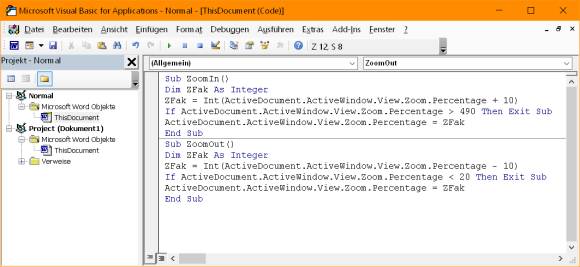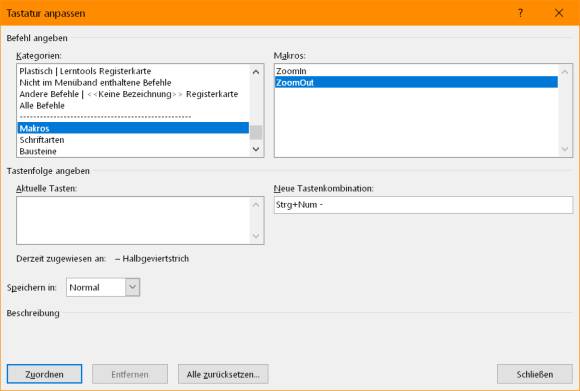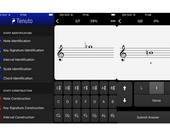In Word per Tastenkombination zoomen
So fügen Sie die Zoomfunktion mit Ctrl+Plus ...
Alternative 2: zwei Mini-Makros
Wenn Sie trotzdem lieber mittels Ctrl+Plus bzw. Ctrl+Minus hinein- oder herauszoomen wollen, führt kein Weg an zwei kleinen Makros vorbei. Folgen Sie unserer Anleitung, dann ist das ganz einfach.
Öffnen Sie mittels Alt+F11 das Visual-Basic-Fenster. Klappen Sie links Normal/Microsoft Word Object auf und klicken Sie doppelt auf ThisDocument.
Kopieren Sie grad den Quellcode für beide Makros und fügen Sie diese ein, denn anhand der «Sub/End Sub»-Zeilen erkennt Word, dass es zwei Makros sind.
Makro fürs Hereinzoomen (in 10-%-Schritten):
Sub ZoomIn()
Dim ZFak As Integer
ZFak = Int(ActiveDocument.ActiveWindow.View.Zoom.Percentage + 10)
If ActiveDocument.ActiveWindow.View.Zoom.Percentage > 490 Then Exit Sub
ActiveDocument.ActiveWindow.View.Zoom.Percentage = ZFak
End Sub
Dim ZFak As Integer
ZFak = Int(ActiveDocument.ActiveWindow.View.Zoom.Percentage + 10)
If ActiveDocument.ActiveWindow.View.Zoom.Percentage > 490 Then Exit Sub
ActiveDocument.ActiveWindow.View.Zoom.Percentage = ZFak
End Sub
Und dieses fürs Herauszoomen:
Sub ZoomOut()
Dim ZFak As Integer
ZFak = Int(ActiveDocument.ActiveWindow.View.Zoom.Percentage - 10)
If ActiveDocument.ActiveWindow.View.Zoom.Percentage < 20 Then Exit Sub
ActiveDocument.ActiveWindow.View.Zoom.Percentage = ZFak
End Sub
Dim ZFak As Integer
ZFak = Int(ActiveDocument.ActiveWindow.View.Zoom.Percentage - 10)
If ActiveDocument.ActiveWindow.View.Zoom.Percentage < 20 Then Exit Sub
ActiveDocument.ActiveWindow.View.Zoom.Percentage = ZFak
End Sub
Klicken Sie nun oben aufs Disketten-Symbol, um den Makrocode in der «Normal»-Standardvorlage zu speichern. Jetzt können Sie das VB-Fenster wieder schliessen. Nun weisen Sie den beiden Makros noch die gewünschten Tastenkombinationen zu.
Zweimal «aufgepasst»! Erstens: Die erwähnten Plus- und Minustasten (+ und –) sind jene des Ziffernblocks. Wenn Ihre Tastatur keinen separaten Ziffernblock hat, müssen Sie sich für die Tastenkombinationen etwas anderes überlegen. Zweitens: Das Tastenkürzel Ctrl+Plustaste ist in Word meist frei. Ctrl+Minustaste ist jedoch ab Werk für den «Halbgeviertstrich» vorgesehen. Wenn Sie diesen nicht benutzen oder für ihn keine Tastenkombination verwenden, ist es kein Problem, das Tastenkürzel umzubiegen, nämlich aufs neue «Herauszoomen»-Makro.
So gehts: Klicken Sie mit rechts auf ein Menüband und gehen Sie zu Menüband anpassen, anschliessend unten hinter «Tastenkombinationen» zu Anpassen. In der linken Kategorien-Spalte scrollen Sie herunter und klicken auf Makros. In der rechten Makros-Spalte wählen Sie das ZoomIn-Makro aus. Pflanzen Sie den Cursor ins Feld «Neue Tastenkombinationen» und drücken Sie Ctrl+Plustaste (Strg+Plustaste), anschliessend benutzen Sie Zuordnen. Nun klicken Sie noch das ZoomOut-Makro an und legen auf gleichem Weg die Tastenkombination Ctrl+Minustaste (Strg+Minustaste) fest. Sie sehen vor dem Klick auf Zuordnen, dass bei «Derzeit zugewiesen an» der «Halbgeviertstrich –» steht. Wenn Sie den nicht via Tastenkürzel brauchen, klicken Sie auf Zuordnen.
Schliessen Sie alle Fenster via Schliessen und OK. Ab sofort können Sie auch in Word mit Ctrl+Plustaste und Ctrl+Minustaste zoomen.
Und was ist mit dem LibreOffice Writer? In diesem gäbe es theoretisch eine Bedienoberfläche, mit der man die Tastenkombinationen Ctrl+Pluszeichen und Ctrl+Minuszeichen der Funktion zum Hinein- oder Herauszoomen zuordnen könnten sollte. Allerdings funktioniert das seit Jahren nicht, siehe auch Bug-Eintrag 45705 bei der Document Foundation. Der Umstand, dass die Bug-Priorität im Dezember 2019 auf «High» erhöht wurde, gibt wieder etwas mehr Grund zur Hoffnung, dass das Problem vielleicht behoben wird.
Ein Workaround mittels LibreOffice-Makro wird in diesem Thread (engl.) erklärt.
Kommentare
Es sind keine Kommentare vorhanden.